Ramoneur Porte-Bonheur

Tutorial original aqui
Merci Titoune de m'avoir autorisé à traduire tes tutoriels
Gracias Titoune por dejarme traducir tus tutoriales
Tanto el tutorial como su traducción están registrados en twi
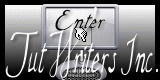
Para su realización nos hará falta:
Material
Filtros
Eye Candy 5 / Nature / Snow Drift
Préset cgschnee2
Simple / Top left Mirror
VDL Adrenaline / Snowflakes
DSB Flux / Bright noise
Puedes encontrar la mayor parte de los filtros aqui
Si quieres puedes ayudarte de la regla para situarte en la realización del tutorial
Marcador (Arrastra con el raton)

Abrir todos los tubes y la máscara Chickmask090 en el Psp. Duplicarlos (shift+D) y cerrar los originales
Guardar el preset cgschnee2 en la carpeta :
Alien Skin \ Eye Candy 5 Nature \ Settings \SnowDrift
Guardar las selecciones en la carpeta de selecciones de tu Psp
Los elementos usados para este tutorial han sido voluntariamente redimensionados
Estos elementos pertenecen al Scrap Chistmas2010
Una creación original de Randy's Sin
La totalidad del scrap lo encontrarás aqui
el tube utilizado es una creación de Elisabeth
1.-
Abrir una nueva imagen transparente de 650 x 650 pixels
Selecciones_ Seleccionar todo
2.-
Activar la imagen del paisaje que habeis elegido
En nuestro ejemplo la imagen 0704012010mistpaysagenoelbystéphanie
Edición_ Copiar
Edición_ Pegar en la selección
Selecciones_ Anular selección
3.-
Elegir un color claro para colocarlo en el Primer Plano
#ffe466
4.-
Activar el tube rs_tinselframe2
Edición_ Copiar
Edición_ Pegar como nueva capa
5.-
Efectos_ Efectos de la Imagen_ Desplazamiento
Desplazamiento Horizontal_ -80
Desplazamiento Vertical_ 18
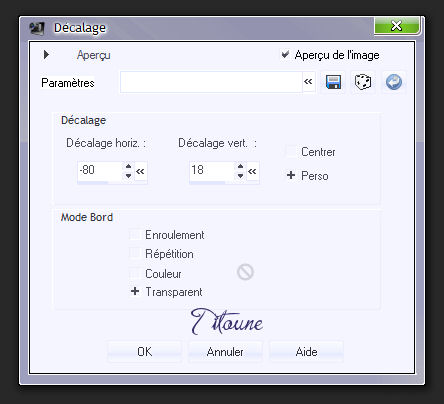
6.-
Ajustar_ Matiz y Saturación_ Colorear
Valores de Matiz y Saturación del color de Primer Plano
Matiz_ 34 Saturación_ 255
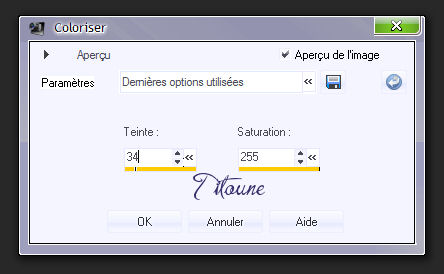
7.-
Con la ayuda de la varita mágica_ Tolerancia_ 10
Clic en el centro del círculo
8.-
Selecciones_ Modificar_ Contraer_ 10 pixels
Capas_ Nueva capa de trama
Capas_ Organizar_ Desplazar hacia abajo
9.-
Activar de nuevo vuestra imagen paisaje
Edición_ Copiar
Edición_ Pegar en la selección
Selecciones_ Anular selección
Llamar esta capa Animación 1
10.-
Situaros sobre la capa del círculo
Efectos_ Efectos 3D_ Sombra en el color #251919
3_ 3_ 30_ 3
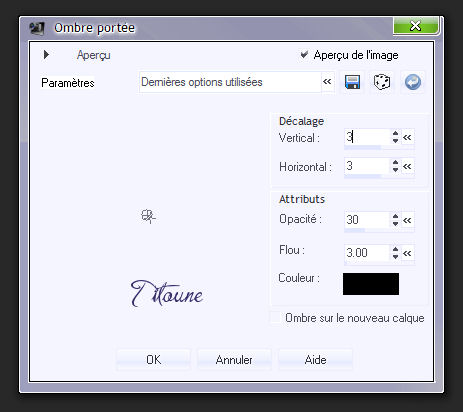
Repetir la sombra con los valores en negativo
-3_ -3- 30_ 3
11.-
Efectos_ Complementos_ Eye Candy 5 / Nature / Snow Drift
Préset cgschnee2
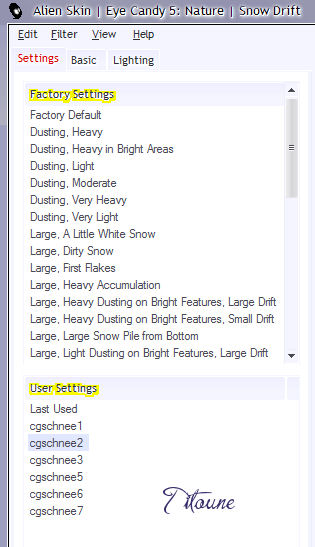
12.-
Activar el tube rs_garland1
Edición_ Copiar
Regresar a vuestro trabajo
Edición_ Pegar como nueva capa
13.-
Imagen_ Cambiar de tamaño_ Redimensionar al 75%
Todas las capas sin seleccionar
14.-
Efectos_ Efectos de la Imagen_ Desplazamiento
Desplazamiento Horizontal_ -55
Desplazamiento Vertical_ 290
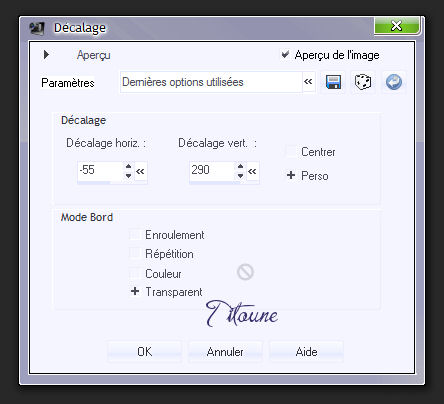
15.-
Efectos_ Complementos_ Simple / Top left Mirror
16.-
Efectos_ Efectos 3D_ Sombra
Mismos valores que la vez anterior
Llamar esta capa Animación 3
17.-
Activar el tube rs_lamppost1
Edición_ Copiar
Regresar a vuestro trabajo
Edición_ Pegar como nueva capa
18.-
Imagen_ Cambiar de tamaño_ Redimensionar al 75%
Todas las capas sin seleccionar
19.-
Efectos_ Efectos de la Imagen_ Desplazamiento
Desplazamiento Horizontal_ 225
Desplazamiento Vertical_ -20
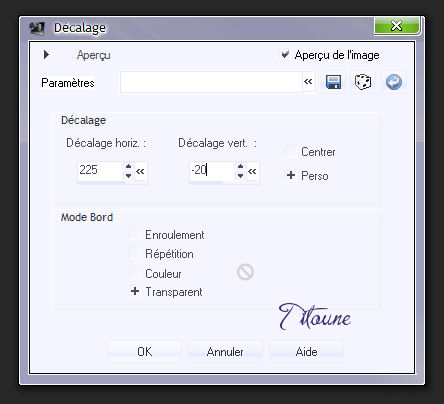
20.-
Efectos_ Efectos 3D_ Sombra
Mismos valores que la vez anterior
21.-
Activar el tube ee-weihnacht-043
Edición_ Copiar
Regresar a vuestro trabajo
Edición_ Pegar como nueva capa
22.-
Imagen_ Cambiar de tamaño_ Redimensionar al 57%
Todas las capas sin seleccionar
23.-
Efectos_ Efectos de la Imagen_ Desplazamiento
Desplazamiento Horizontal_ 100
Desplazamiento Vertical_ -75
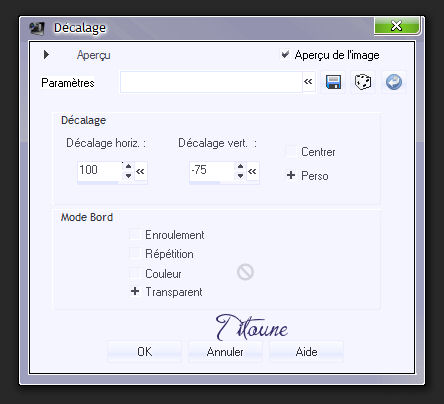
24.-
Efectos_ Efectos 3D_ Sombra
Mismos valores que la vez anterior
25.-
Activar el tube tube rs_gift5
Edición_ Copiar
Regresar a vuestro trabajo
Edición_ Pegar como nueva capa
26.-
Imagen_ Cambiar de tamaño_ Redimensionar al 20%
Todas las capas sin seleccionar
Colocar en la parte inferior izquierda
O según vuestro gusto
27.-
Efectos_ Efectos 3D_ Sombra
Mismos valores que la vez anterior
28.-
Activar el tube rs_gift4
Edición_ Copiar
Regresar a vuestro trabajo
Edición_ Pegar como nueva capa
29.-
Imagen_ Cambiar de tamaño_ Redimensionar al 15%
Todas las capas sin seleccionar
Colocar a continuación del primero
O a vuestro gusto
30.-
Efectos_ Efectos 3D_ Sombra
Mismos valores que la vez anterior
31.-
Situaros en la capa de más arriba en la pila de capas
Capas_ Nueva capa de trama
32.-
Llenar con un color oscuro
#4c4581
33.-
Selecciones_ Seleccionar todo
Selecciones_ Modificar_ Contraer_ 1 pixel
Con la ayuda de la tecla Del_ Suprimir
Selecciones_ Anular selección
34.-
Efectos_ Efectos 3D_ Sombra
Mismos valores que la vez anterior
35.-
Situaros en la capa de más abajo en la pila de capas
Edición_ Copiar
36.-
Imagen_ Tamaño del lienzo_ 700 x 700 pixels

37.-
Capas_ Nueva capa de trama
Capas_ Organizar_ Desplazar hacia abajo
Selecciones_ Seleccionar todo
Edición_ Pegar en la selección
No quitar la selección
38.-
Capas_ Nueva capa de trama
Capas_ Organizar_ Enviar al frente
39.-
Llenar con el color oscuro
#4c4581
40.-
Selecciones_ Modificar_ Contraer_ 1 pixel
Con la ayuda de la tecla Del_ Suprimir
Selecciones_ Anular selección
41.-
Efectos_ Efectos 3D_ Sombra
Mismos valores que la vez anterior
Selecciones_ Anular selección
42.-
Activar el tube "titoune_bordure_noeuds_boules"
Edición_ Copiar
Regresar a vuestro trabajo
Edición_ Pegar como nueva capa
43.-
Efectos_ Efectos 3D_ Sombra
Mismos valores que la vez anterior
Llamar esta capa Animación 2
Firmar vuestro trabajo
Animación
44.-
Situaros sobre la capa Animación 1
Selecciones_ Cargar o guardar selección_ Cargar selección del disco
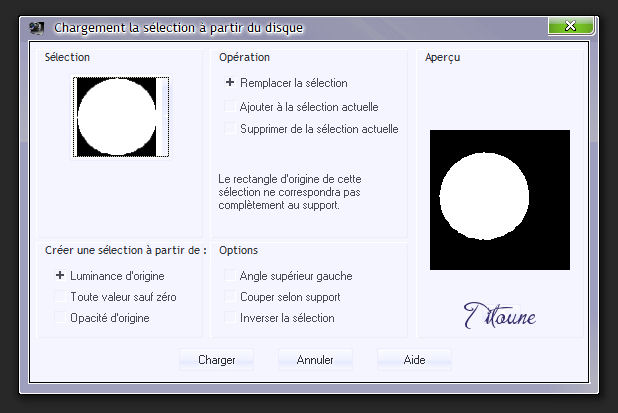
45.-
Efectos_ Complementos_ VDL Adrnaline / Snowflakes
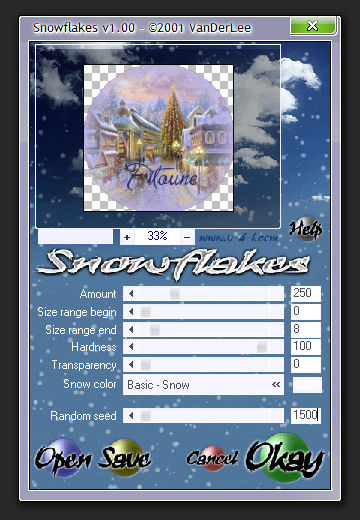
Selecciones_ Anular selección
46.-
Situaros sobre la capa Animación 3
Efectos_ Complementos_ DSB FLux / Bright noise
45
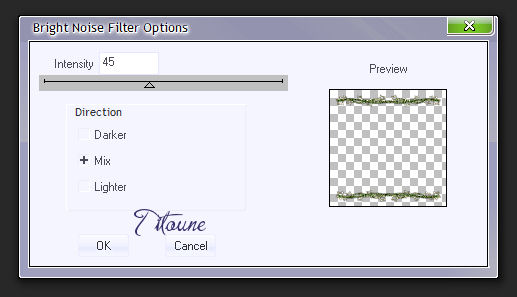
Edición_ Copia fusionada
Abrir el programa Animation Shop
Edición_ Pegar como nueva animación
47.-
Regresar al Psp
Anular las últimas 4 operaciones
48.-
Sobre la capa Animación 1 con la selección activa
Efectos_ Complementos_ VDL Adrnaline / Snowflakes
Random seed _ 2545
Selecciones_ Anular selección
49.-
Situaros sobre la capa Animación 2
Selecciones_ Cargar o guardar selección_ Cargar selección del disco
Buscar la selección "selection_boules_ramoneur"
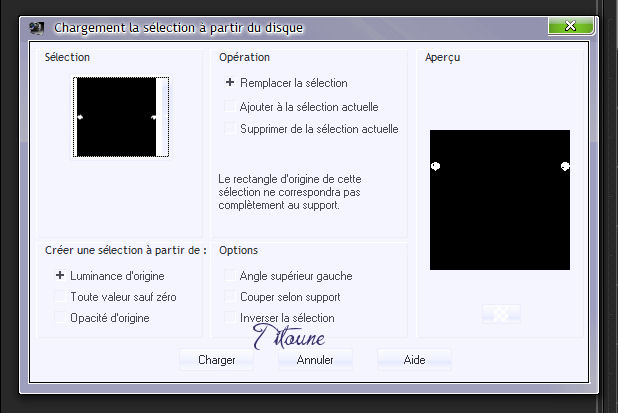
50.-
Efectos_ Complementos_ Adjust / Variations
Clic una vez sobre Original
Clic una vez sobre Darker
Selecciones_ Anular selección
51.-
Situaros sobre la capa Animación 3
Efectos_ Complementos_ DSB FLux / Bright noise
Clic sobre el punto verde Mix y el efecto cambia
Edición_ Copia fusionada
En el Animation Shop
Edición_ Pegar después del marco activo
52.-
Regresar al PSP
Anular las últimas 8 etapas
53.-
Sobre la capa Animación 1 con la selección activa
Efectos_ Complementos_ VDL Adrnaline / Snowflakes
Random seed _ 1000
Selecciones_ Anular selección
54.-
Situados sobre la capa Animación 2
Selecciones_ Cargar o guardar selección_ Cargar selección del disco
Buscar la selección "selection_boules_ramoneur"
55.-
Efectos_ Complementos_ Adjust / Variations
Clic una vez sobre Lighter
Selecciones_ Anular selección
56.-
Situaros sobre la capa Animación 3
Efectos_ Complementos_ DSB Flux / Bright noise
Efectos_ Complementos_ DSB FLux / Bright noise
Clic sobre el punto verde Mix y el efecto cambia
Edición_ Copia fusionada
En el Animation Shop
Edición_ Pegar después del marco activo
Edición_ Seleccionar todo
57.-
Regresar al Psp
Abrir el tube "2011"
En la Paleta de capas duplicarlo 2 veces
Sobre la Primera capa
58.-
Efectos_ Complementos_ DSB FLux / Bright noise
Clic sobre el punto verde Mix y el efecto cambia
59.-
Repetir esta operación sobre las capas copia 2 y 3
Guardar esta animación en formato Psp
Darle el nombre de "2011"
60.-
En el Animation Shop abrir la animación "2011"
Edición_ Seleccionar todo
Edición_ Copiar
Regresar a vuestro trabajo
61.-
Asegurate de que las 3 imágenes estén igualementa seleccionadas
Edición_ Pegar en la imagen Seleccionada
Ajustar como en el modelo
Ver efecto final
Animación_ Propiedades de la imagen
Poner la velocidad en 20
Lanzar la animación
Si todo es correcto y te gusta
Guardar en formato Gif
Hemos terminado nuestro trabajo
Espero que hayas disfrutado haciéndolo tanto como yo creándolo
Si tienes algún problema contacta con Titoune o en el correo de la web
Titoune
Creado el 27 de noviembre de 2010
